萬盛學電腦網 >> Excel教程 >> excel綜合 >> excel照相機功能使用教程
excel照相機功能使用教程
很多朋友都不知道Excel具備照相機功能,現在小編就為大家講解一下excel照相機在哪裡以及excel照相機功能使用方法,快來看一看這個有效的“攝影”工具到底怎麼用吧。
在Ecxel中,如果需要在一個頁面同步反映另外一個頁面的更改,我們一般用黏貼鏈接等方式來實現。但是,如果需要反映的內容比較多,特別是目標位置的格式編排也必須反映出來的時候,再使用連接數據的方式就行不通了。這時,Excel照相機功能就能幫我們大忙咯~
第一步、准備“照相機”,步驟如下圖:
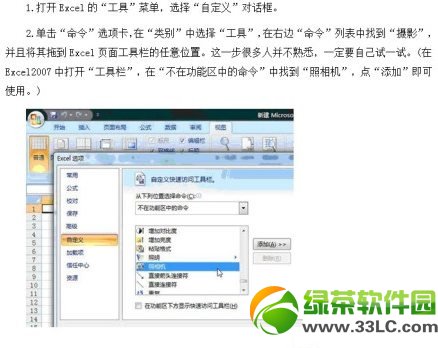
第二步、給目標“拍照”:

第三步、粘貼“照片”:

第四步、取消拍照粘貼功能:

簡單的四步,大家多操作幾遍就能掌握了哦~
excel綜合排行
办公软件推薦
相關文章
copyright © 萬盛學電腦網 all rights reserved



